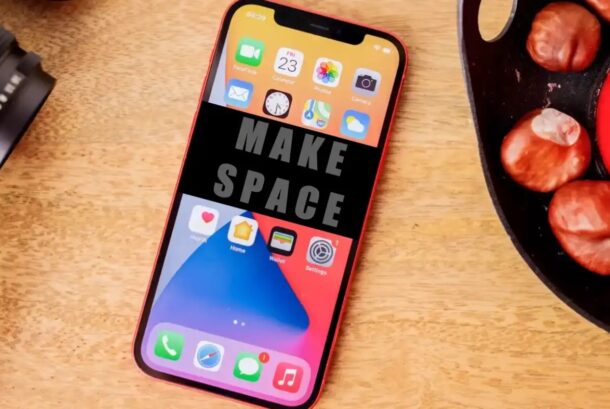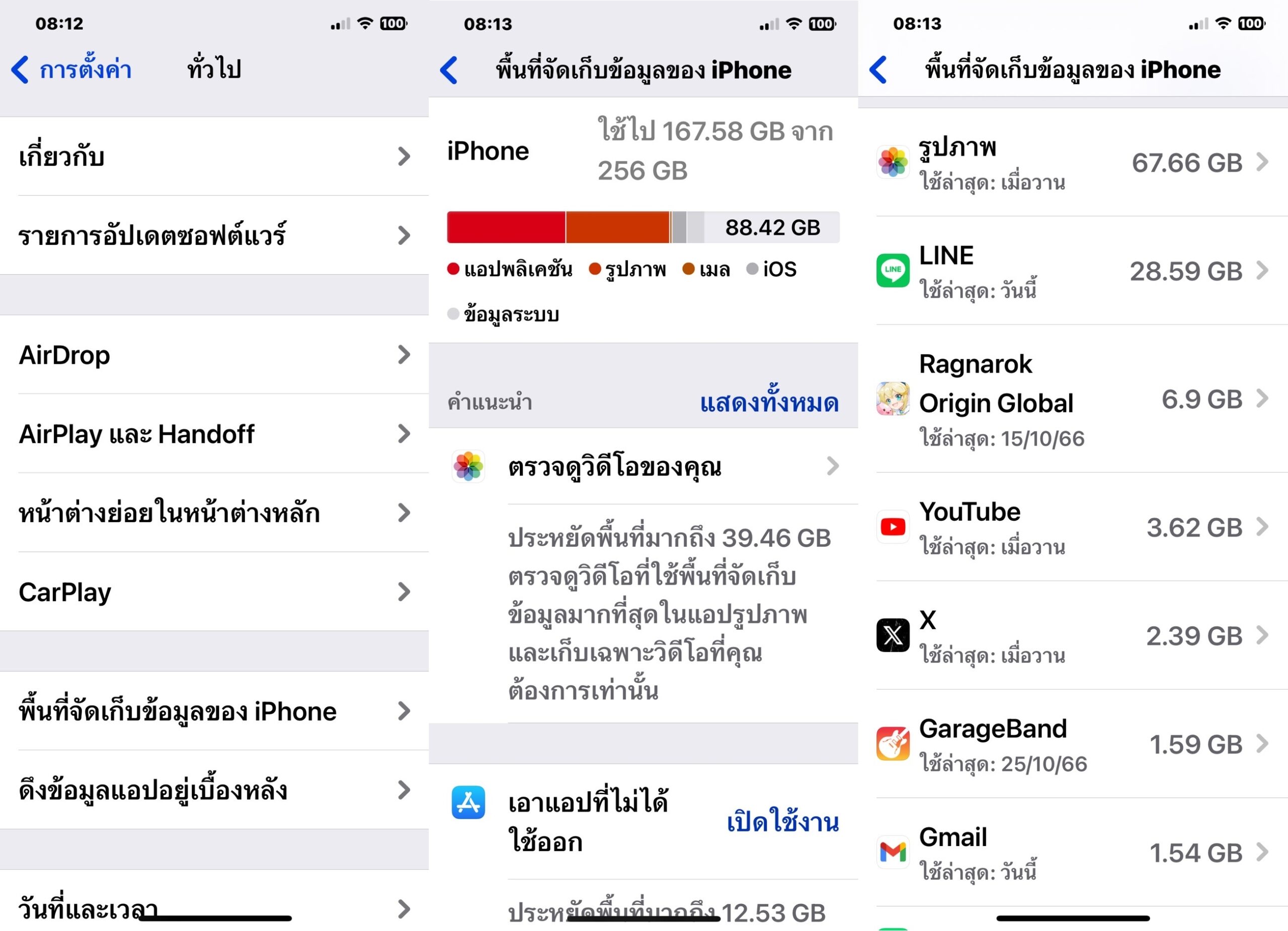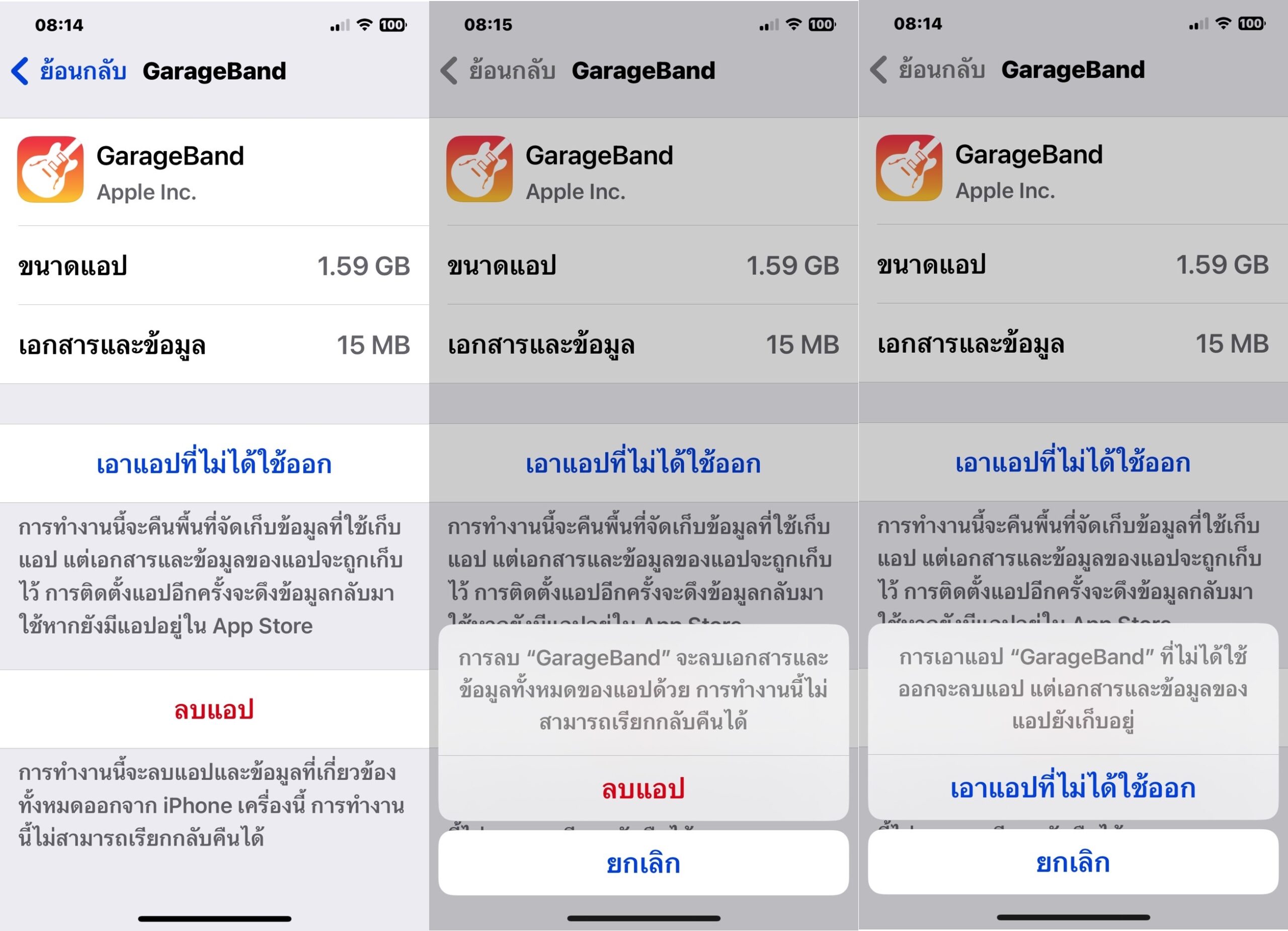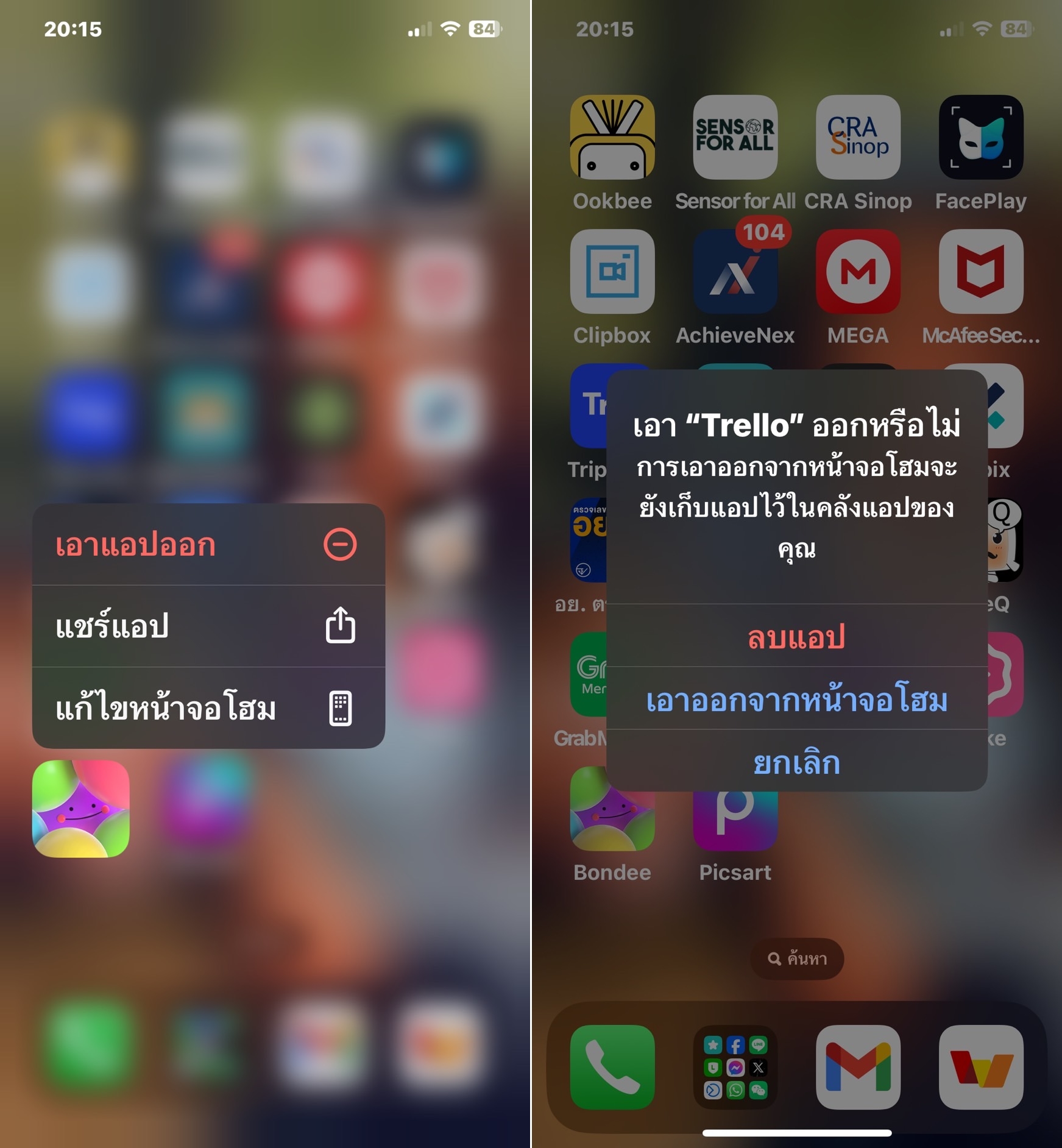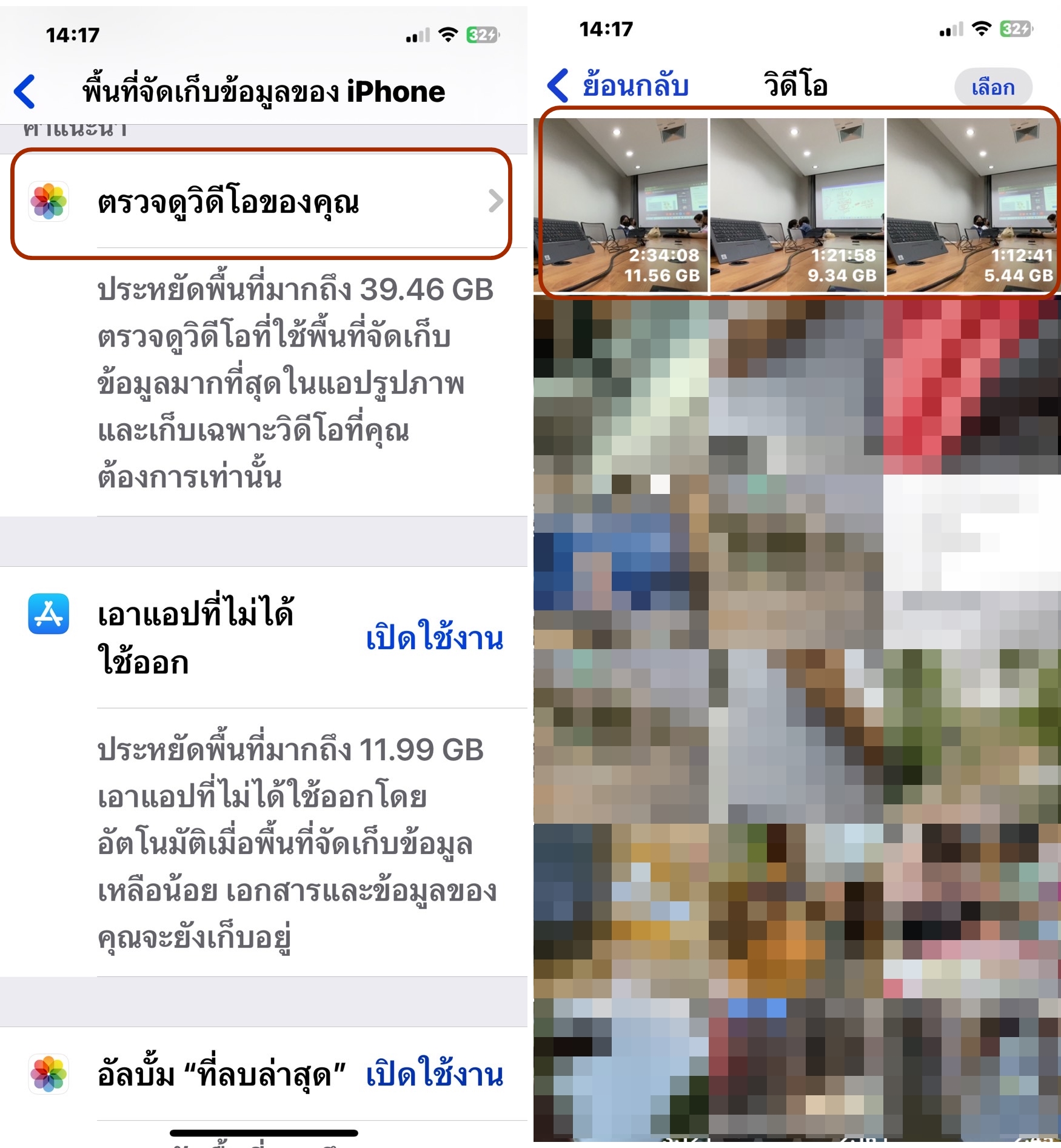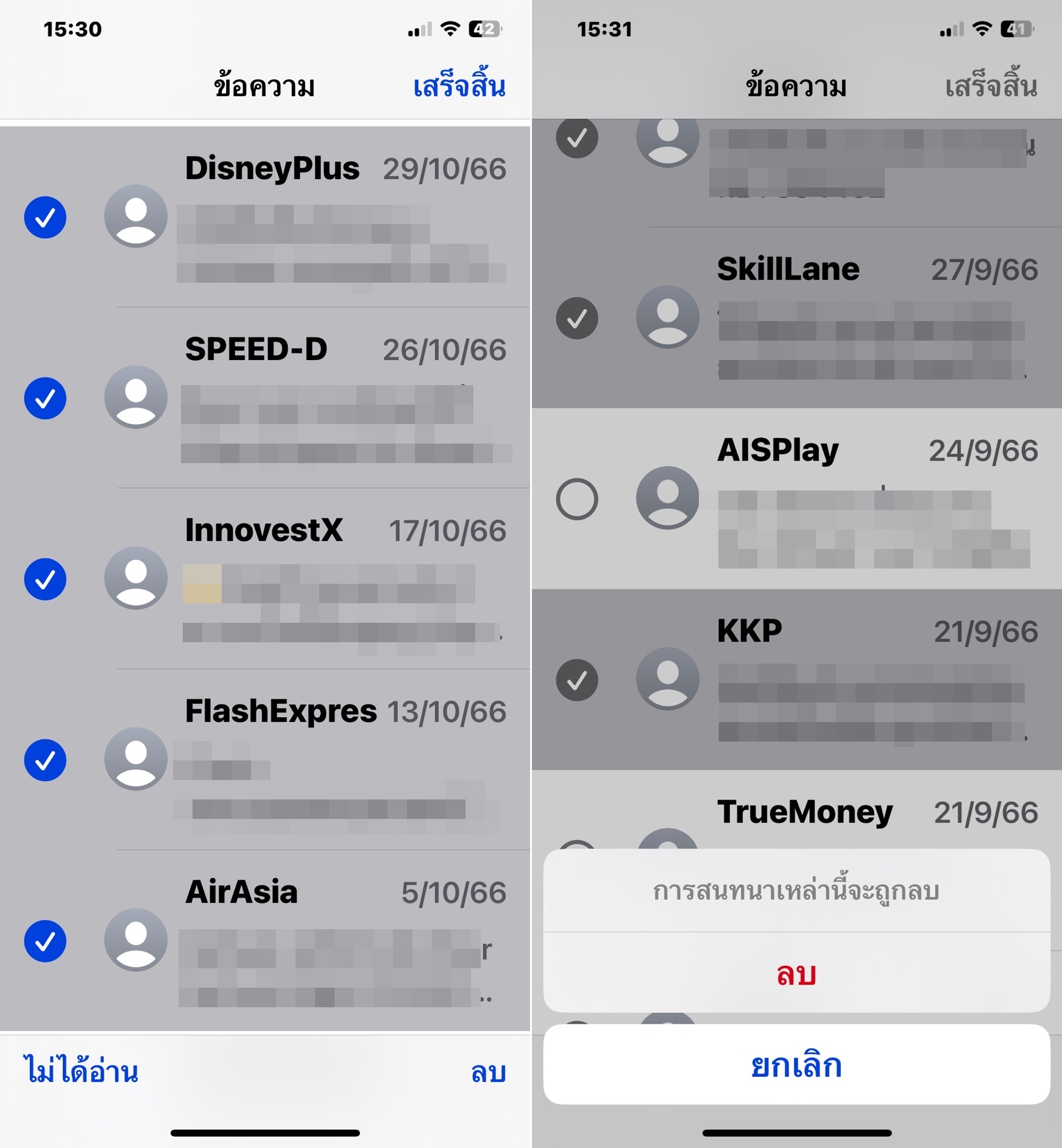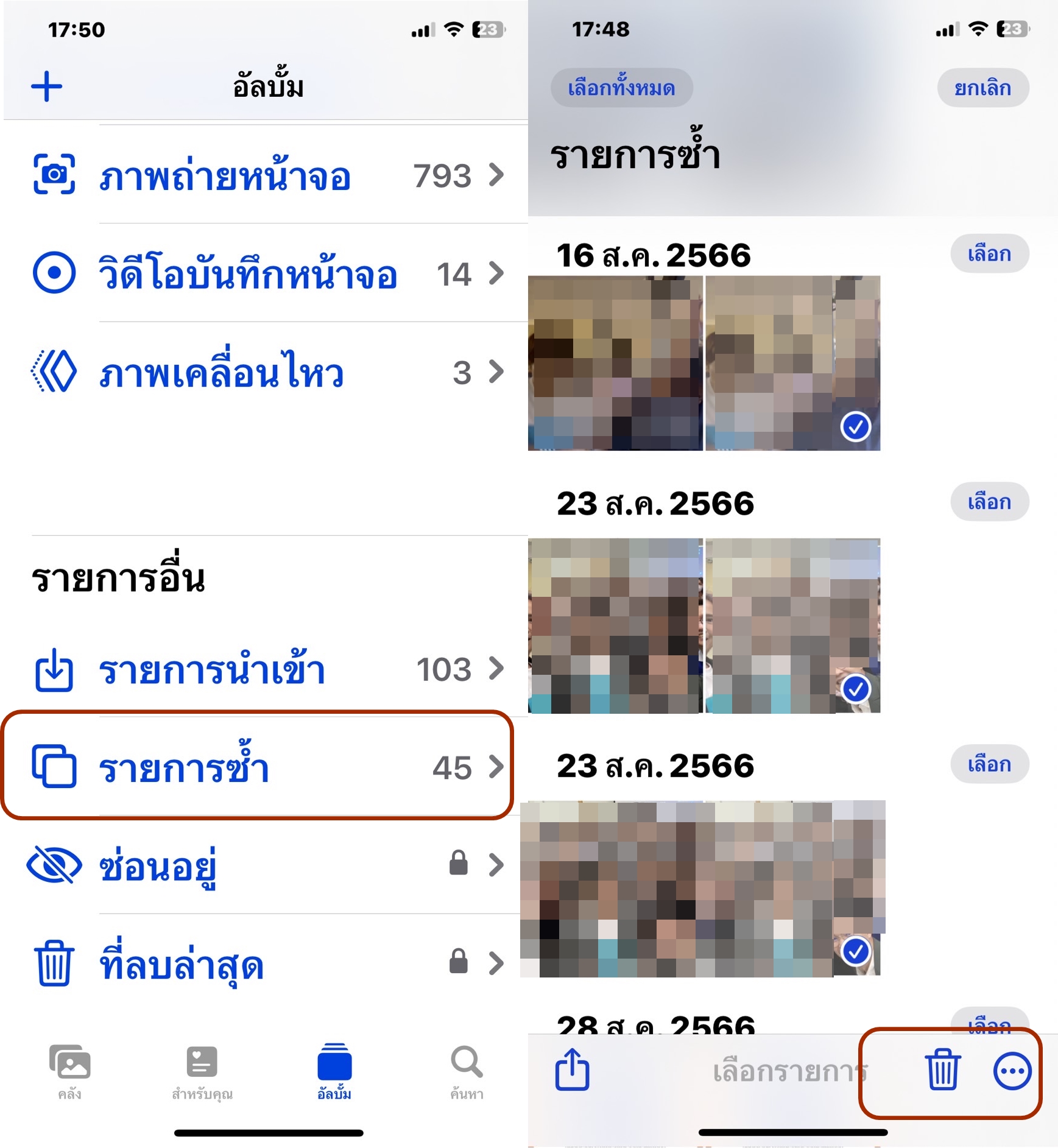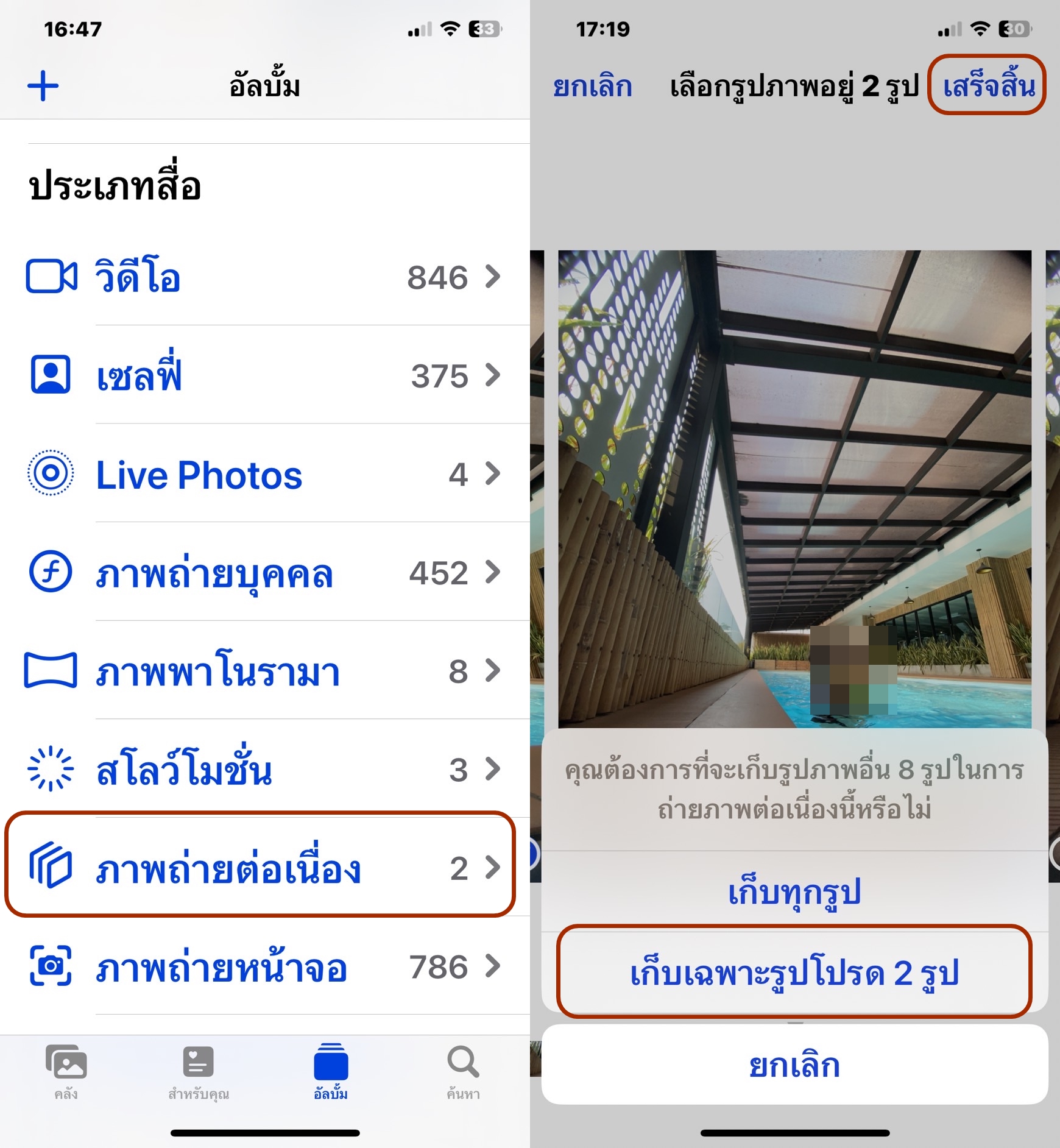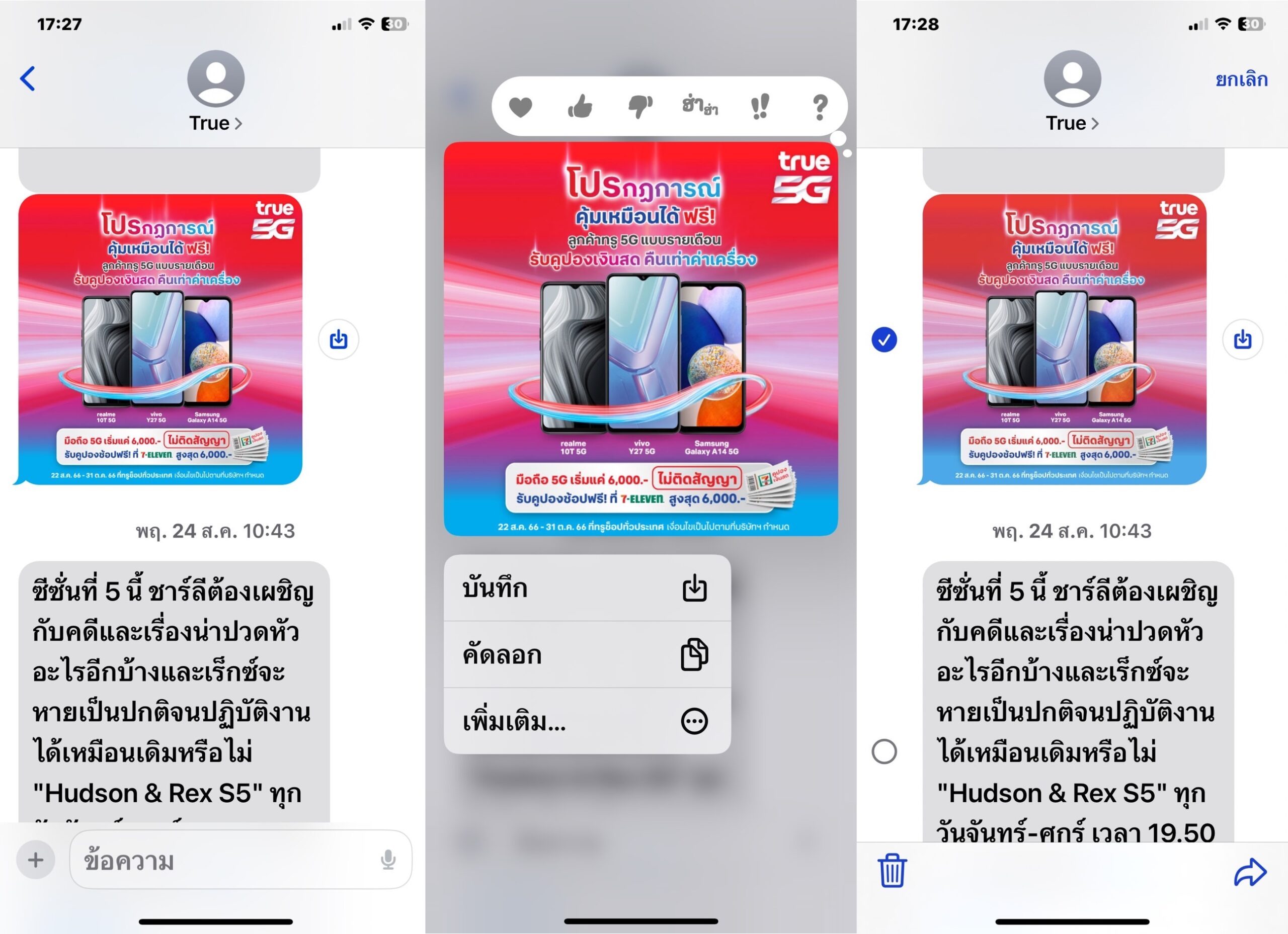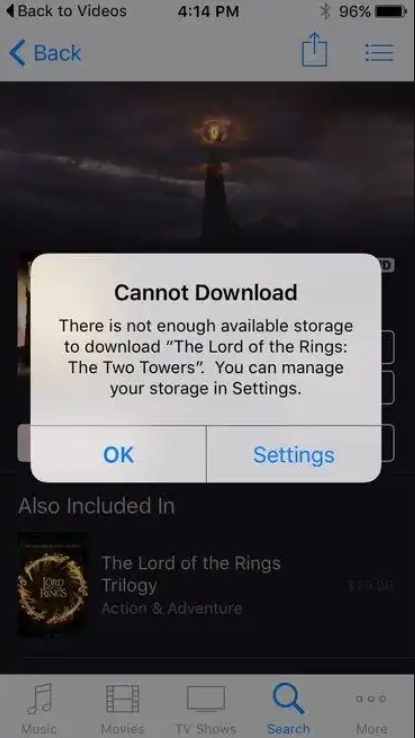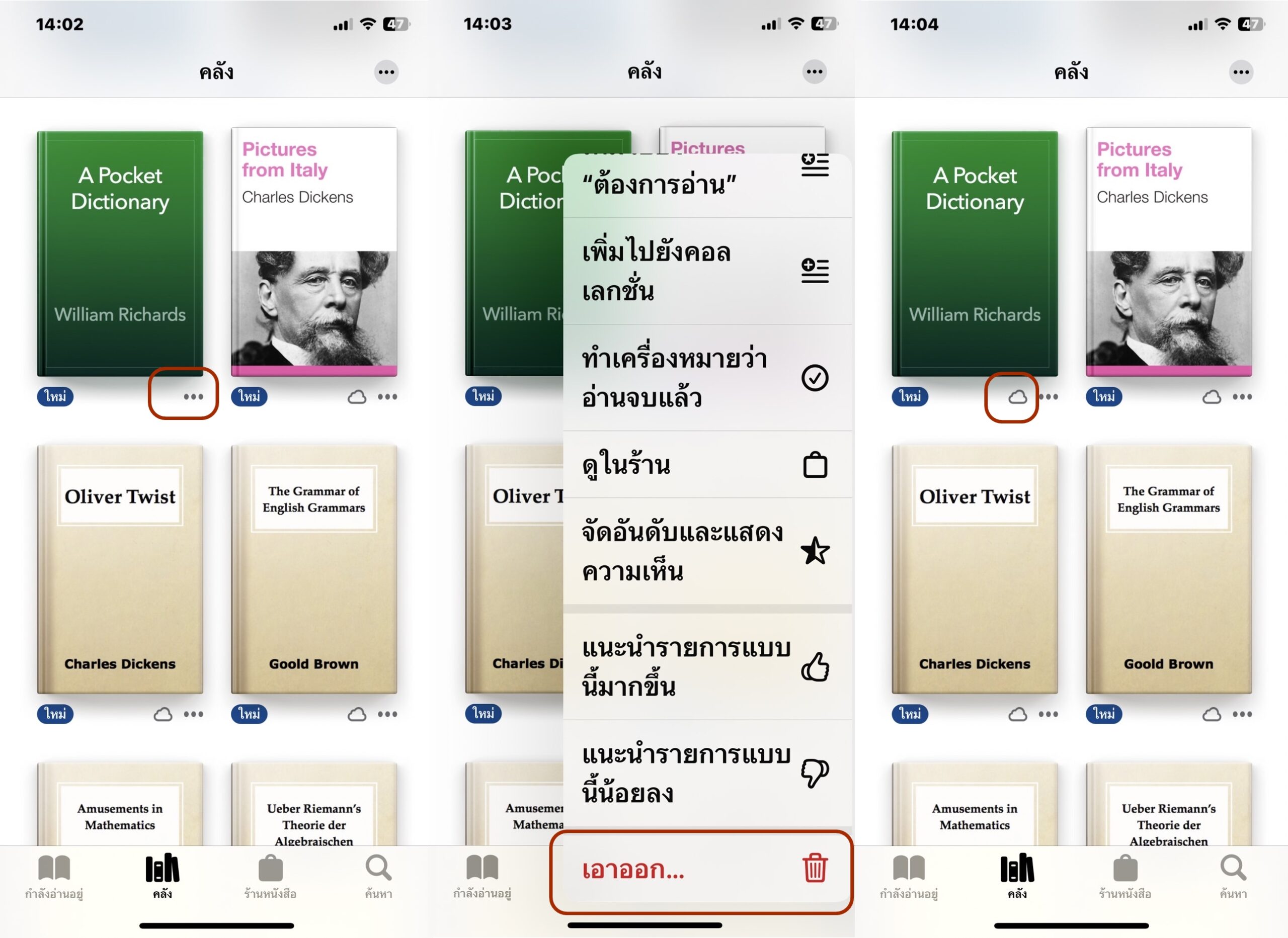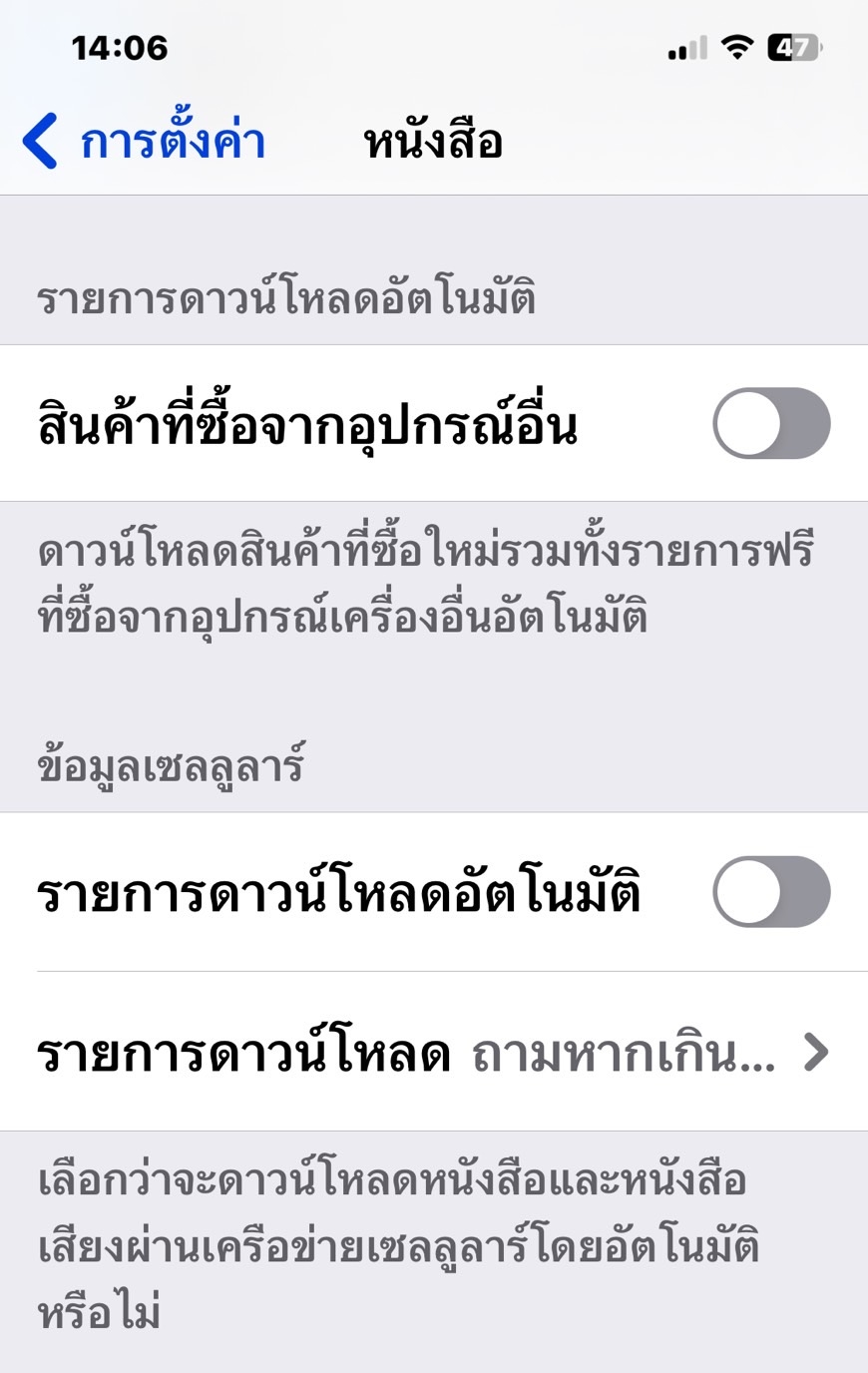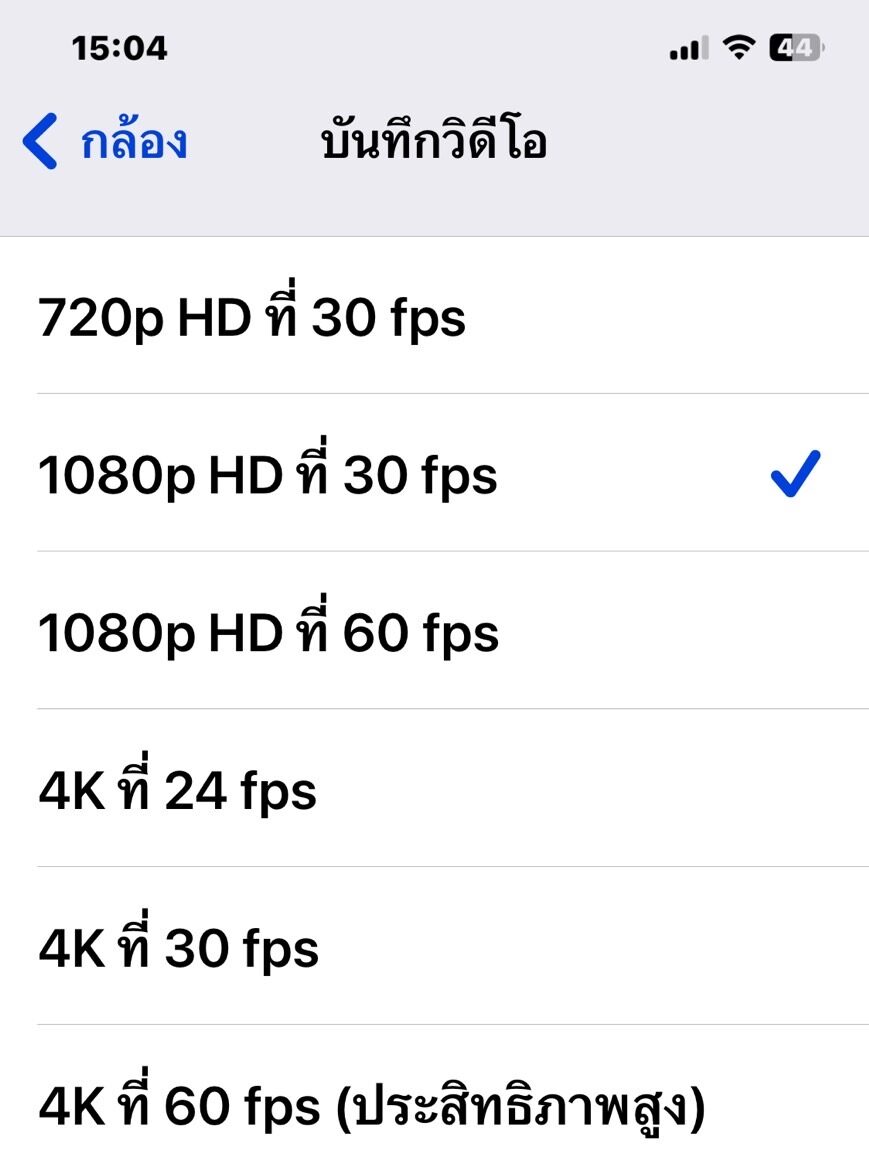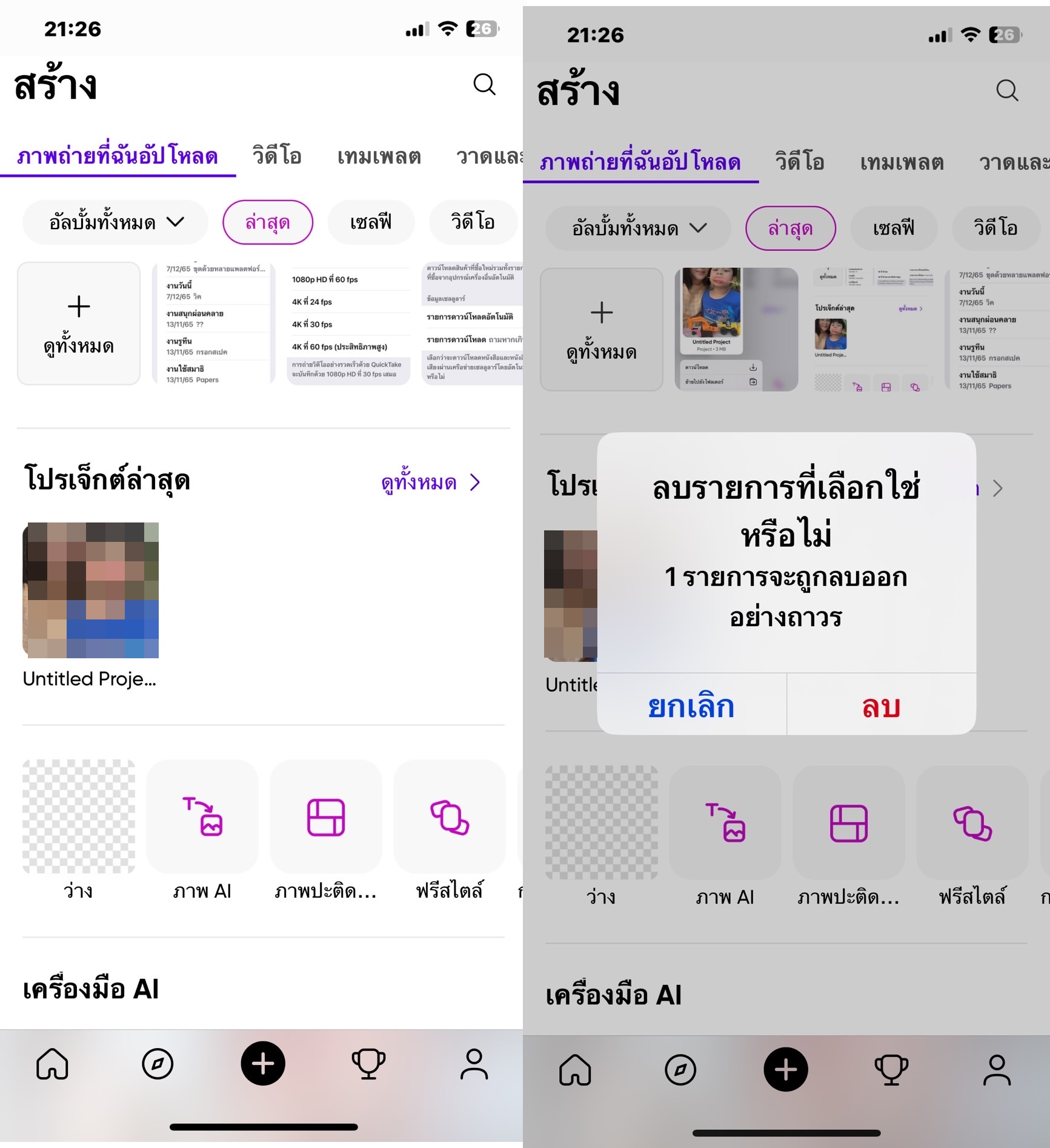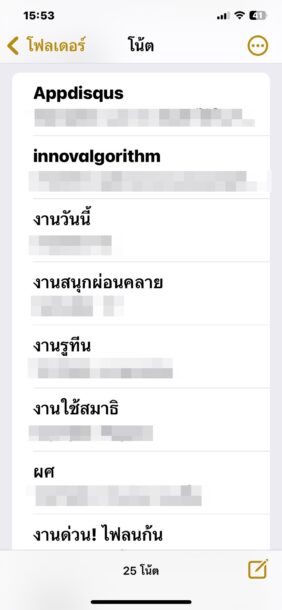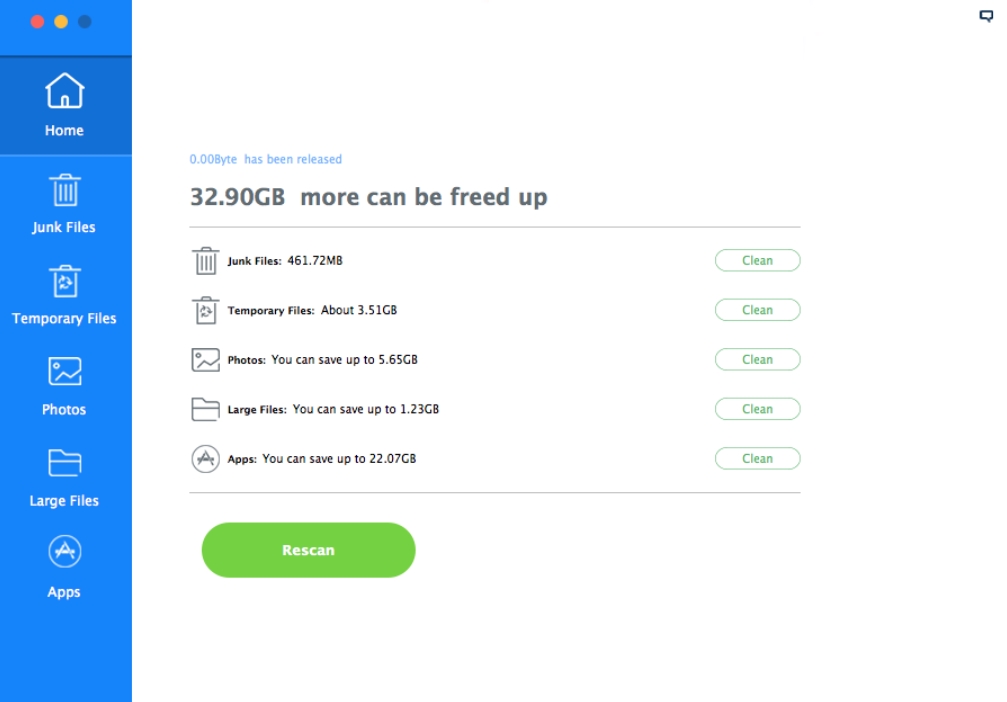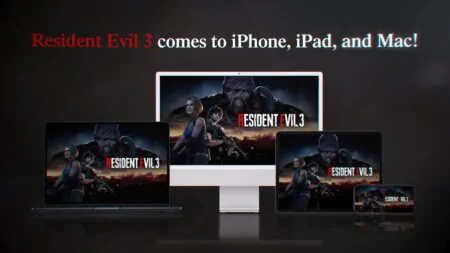แม้หน่วยความจำเครื่อง iPhone รุ่นหลัง ๆ จะมีความจุที่สูงมาก พร้อมทั้งได้พื้นที่ iCloud ฟรีอีก 5 GB แต่ก็ตามนั้นครับ เชื่อว่าหลายคนมีปัญหาเหมือนกับผู้เขียน นั่นคือ “มันยังไม่พอครับบบบบ!!!” ต้องมาไล่ลบรูปลบวิดีโอเป็นระยะ ๆ แต่พอทำแล้วก็ได้พื้นที่คืนมาไม่เท่าไหร่ ทั้งที่ความจริงแล้วมันมีวิธีรีดเอาพื้นที่เพิ่มจากสิ่งไม่จำเป็นได้อีกเยอะ เรามาดูวิธีการที่อัพเดตล่าสุดกันเลย
[Step-by-Step] วิธีการเพิ่มพื้นที่ iPhone ปี 2023
บทความนี้จะไม่ชี้เพียงว่าต้องลบอะไร แต่เราจะชี้ว่าต้องลบอย่างไรด้วย ผู้อ่านสามารถไล่ตามสเต็ปเป็นขั้นเป็นตอนได้เลยนะครับ แม้หัวบทความจะบอกว่าสำหรับ iPhone และอัพเดตล่าสุดสำหรับปี 2023 แต่สามารถใช้เป็นขั้นตอนอ้างอิงสำหรับ iOS ทุกเวอร์ชั่นหลังจากนี้
ในบทความนี้
1. หาว่าอะไรกินพื้นที่และลบวายร้ายตัวใหญ่สุดนั้นทิ้งซะ!
สิ่งแรกที่ต้องทำคือการมองหาว่าอะไรกินพื้นที่ของ iPhone เรามากที่สุด ซึ่งโชคดีที่ iOS ให้เครื่องมือที่ง่ายเป็นอย่างมากให้เราสามารถตรวจสอบได้แค่ไม่กี่คลิก นั่นคือ
- ไปที่ > การตั้งค่า
- เมนู > ทั่วไป
- ไปที่ > พื้นที่จัดเก็บข้อมูลของ iPhone
ระบบจะคำนวณหาว่าแต่ละแอปฯ ใน iPhone ใช้พื้นที่ของเครื่องไปเท่าไหร่ เมื่อคำนวณเสร็จระบบจะเรียงลำดับจากมากไปหาน้อย ส่วนใหญ่แล้วก็จะเป็นแอปฯ รูปภาพมาเป็นอันดับแรก และแอปฯ อื่น ๆ ไล่ตามลำดับลงมา
จากวิธีการข้างต้น สามารถช่วยให้เราได้ทบทวนการลบแอปฯ ที่ไม่ได้ใช้งานแล้ว(ระบบจะแจ้งเวลาที่เข้าใช้งานล่าสุดด้วย) แอปฯ ตัวไหนคิดว่าไม่ใช้แล้วก็ลบทิ้งได้เลย แม้เป็นตัวที่จ่ายเงินซื้อก็ไม่ต้องกังวลเพราะประวัติการซื้อผูกกับ Apple ID เอาไว้อยู่แล้ว สามารถดาวน์โหลดใหม่ได้อีกหากต้องใช้งานภายหลัง โดยปกติแล้วตัวไหนใช้พื้นที่เกิน 300MB ก็ถือว่าเยอะควรลบออกหาไม่ได้ใช้งานประจำ วิธีการลบที่แนะนำคือ
- เข้าจากหน้าเมนูพื้นที่จัดเก็บข้อมูลของ iPhone
- คลิกแอปฯ ที่เราต้องการลบ
- เข้ามาแล้วจะมีรายละเอียดแอปฯ ปรากฏอยู่
- หากแอปฯ ที่ต้องการลบมีข้อมูลที่เราบันทึกเอาไว้ไม่อยากลบไปด้วย แนะนำให้เลือกลบด้วยฟังก์ชัน “เอาแอปที่ไม่ได้ใช้ออก” วิธีการนี้ระบบจะลบออกเฉพาะตัวแอปฯ แต่ข้อมูลจะเก็บเอาไว้ หากเราติดตั้งใหม่ข้อมูลก็จะเชื่อมโยงกับแอปฯ อีกครั้ง
- หากเราไม่สนใจข้อมูลใด ๆ ต้องการได้พื้นที่ว่างคืนจากแอปฯ ที่ไม่ใช่งานแล้วให้มากที่สุด ก็สามารถเลือกฟังก์ชัน “ลบแอป” ด้านล่างได้เลย
นอกจากนี้ เราอาจได้เห็นบางแอปฯ ที่เราใช้งานประจำแต่กินพื้นที่เกินที่เราคาดก็เป็นได้ ตัวอย่างเช่น X หรือ YouTube ที่เป็นเพียงแอปฯ ที่เป็นช่องทางในการเข้าถึงคอนเทนต์ต่าง ๆ เท่านั้น เราสามารถลบแอปพลิเคชันนั้น ๆ แล้วติดตั้งใหม่ ก็จะช่วยเพิ่มพื้นที่ให้เราได้เยอะพอสมควร
2. การลบแอปฯ จากหน้า Home screen
การลบแอปฯ ด้วยวิธีในข้อที่ 1 ถือว่าเป็นวิธีที่มีประโยชน์มีหลายเครื่องมือมาช่วยในการพิจารณาว่าต้องลบแอปฯ ตัวไหนออกก่อนหลัง และลบอย่างไร แต่ว่านอกจากวิธีการดังกล่าวแล้วยังมีวิธีการลบจากหน้า Home screen เลย ซึ่งเน้นความเร็วในการลบ กล่าวคือ เราสามารถไล่ดูแอปฯ ที่ไม่ใช้งานแล้วลบจากหน้า Home screen ได้เลย โดยไม่ต้องเรียกดูข้อมูลหน่วยความจำ มีวิธีการแตกต่างกันไปสำหรับ iOS แต่ละเวอร์ชัน ซึ่งเวอร์ชันใหม่ล่าสุดดำเนินการดังต่อไปนี้
- ที่หน้า Home screen กดค้างที่ไอคอนแอปที่ต้องการลบ
- เลือก “เอาแอปออก” หรือ “Remove App”
- กดยืนยันการเอาแอปออกโดยกดที่คำว่า “ลบแอป”
สำหรับ iOS เวอร์ชันเก่าให้เรากดค้างที่ไอคอนแอปเช่นเดียวกัน ค้างรอจนไอคอนสั่นแล้วจะเข้าสู่โหมดการแก้ไข แต่ละไอคอนในหน้า Home screen จะมีเครื่องหมาย “X” ตรงมุมซ้าย เราสามารถกดที่เครื่องหมายนี้เพื่อลบแอปนั้น ๆ ออกได้เลย
3. ทำตามคำแนะนำของ Apple iPhone
เมื่อเราเข้าไปที่ การตั้งค่า > ทั่วไป > พื้นที่จัดเก็บข้อมูลของ iPhone นอกจากรายการแอปฯ แล้วยังมีคำแนะนำของ Apple แนบมาด้วย ซึ่งอยู่ด้านบนของรายการแอปฯ ด้วยซ้ำ แต่เราข้ามไปก่อนในขั้นตอนแรกไป นั่นก็เพราะว่าการเคลียร์พื้นที่จากรายการแอปฯ นั้นทำได้ง่าย เร็ว และได้พื้นที่คืนมากกว่า ซึ่งเราจะเห็นคำแนะนำแสดงอยู่ 2 แถบ แต่เราสามารถกดปุ่มเพื่อให้แสดงรายการคำแนะนำทั้งหมดได้เช่นกัน
การดำเนินการตามคำแนะนำจะช่วยทำให้เราได้พื้นที่เพิ่มเติมหากการดำเนินการในข้อ 1 และ 2 ยังได้พื้นที่ไม่เพียงพอ หรือหากต้องการพื้นที่คืนมากที่สุดเท่าที่จะเป็นไปได้
4. ลบข้อมูลและแคชของแอปพลิเคชัน
ในขั้นตอนที่ 1 เราได้กล่าวถึงวิธีการลบแอปฯ แต่สามารถเก็บข้อมูลไว้ในเครื่องได้ แต่บางครั้งเราต้องการทำตรงกันข้าม นั่นคือ ไม่ต้องการลบแอปฯ ออก แต่อยากได้พื้นที่เพิ่ม จึงต้องลบข้อมูลต่าง ๆ ที่ไม่จำเป็นที่เกิดจากการใช้งานแอปฯ เราสามารถตรวจเช็คปริมาณข้อมูลที่แอปฯ ใช้ (ไม่รวมขนาดของแอปฯ) ได้ที่เมนู การตั้งค่า > ทั่วไป > พื้นที่จัดเก็บข้อมูลของ iPhone เพื่อดูว่าแอปตัวไหนที่มีปริมาณข้อมูลเยอะควรไปลบออกก่อน
- แอปฯ เกี่ยวกับวิดีโอ มักจะเป็นตัวการสำคัญ ทั้งประวัติ การดาวน์โหลด และแคช คือข้อมูลของแอปฯ ที่กินพื้นที่เป็นอย่างมาก ต่อมาก็แอปฯ ตัดต่อวิดีโอ ตกแต่งภาพ และแอปฯ อ่านหนังสือ อย่าง Kindle หรือ Books
หากต้องการลบข้อมูลและแคชในส่วนนี้ เราต้องเข้าไปลบในแอปพลิเคชันโดยตรง ให้เรามองหาเมนูการตั้งค่าแล้วลบข้อมูลที่ไม่ใช้งานออก ซึ่งแต่ละแอปฯ จะมีตำแหน่งและวิธีการที่แตกต่างกัน เบื้องต้นเราจะขอแนะนำการเข้าไปลบข้อมูลของบางแอปฯ ที่กินพื้นที่เยอะ และเพื่อเป็นแนวทางสำหรับนำไปใช้กับแอปฯ อื่น ๆ ดังต่อไปนี้
- Google Maps: กดเลือกรูปโปรไฟล์ เข้าไปที่เมนูแผนที่ออฟไลน์ เราจะเห็นแผนที่ที่เราบันทึกเอาไว้ ซึ่งอาจจะทำเอาไว้นานจนลืมไปแล้ว สามารถเลือกลบจากตรงนี้ได้เลย
- Prime Video/Netflix/Disney+ และอื่นๆ: ทำในลักษณะเดียวกัน คือ เข้าไปที่แอปฯ และการตั้งค่า มองหาเนื้อหาที่ดาวน์โหลด แล้วลบได้ตามต้องการ
อีกวิธีการที่สำคัญ คือ การเคลียร์แคชของบราวเซอร์ที่เราใช้งานอยู่ โดยเฉพาะตัวที่ใช้งานเป็นประจำ เช่น Safari ทำตามขั้นตอนต่อไปนี้
- เปิดการตั้งค่าของเครื่อง
- เลื่อนลงไปหาเมนู Safari
- กดเลือกเมนู “ล้างประวัติและข้อมูลเว็บไซต์”
- เลือกระยะเวลาย้อนหลังและกดยืนยัน
หากท่านใช้ Google Chrome เป็นหลักเหมือนผู้เขียน ก็ให้ดำเนินการต่อไปนี้
- เปิดแอปฯ Chrome
- ไปที่การตั้งค่า
- เข้าเมนู ความเป็นส่วนตัวและความปลอดภัย
- เลือกเมนู นำออกข้อมูลที่เรียกดู
- เลือกว่าต้องการลบข้อมูลอะไรบ้าง และระยะเวลาตั้งแต่ …
- กดปุ่ม “นำออกข้อมูลที่เรียกดู” และยืนยัน
5. ลบข้อความ
การลบข้อความเป็นอีกหนึ่งตัวเลือกที่หลายคนมองข้าม แต่มันสามารถช่วยเพิ่มพื้นที่ในเครื่อง iPhone ได้เป็นอย่างมาก ซึ่งมี 2 วิธี คือ
- การเลือกลบข้อความที่ไม่สำคัญ ทำได้โดยการเข้าไปที่แอปฯ ข้อความ สไลด์ข้อความที่ต้องการลบไปทางขวา แล้วกดปุ่มลบ หรือ กดปุ่ม 3 จุด ด้านบน แล้วเข้าเมนู เลือกข้อความ จากนั้นกดเลือกข้อความทีละอันจนครบตามที่ต้องการลบ จากนั้นกดปุ่มลบและยืนยันอีกรอบ
- ตั้งค่าการเก็บรักษาข้อความ 30 วัน 1 ปี หรือ ตลอดไป หลังจากนั้นก็ให้ลบข้อความทิ้งได้เลย ทำได้โดยเข้าไปที่การตั้งค่าของเครื่อง เลื่อนหาเมนู “ข้อความ” ที่หัวข้อประวัติ กดที่คำว่า “เก็บข้อความ” แล้วเลือกได้เลยว่าจะเก็บข้อความเอาไว้นานแค่ไหน
6. ลบรูปที่ไม่ต้องการ
คำว่าลบรูปที่ไม่ต้องการออก พูดอาจง่ายแต่สำหรับคนที่ใช้งาน iPhone ชนิดไม่เคยลบจนเนื้อที่เกือบเต็มคงมีรูปภาพจำนวนมากเกินกว่าจะไล่ลบทีละรูปได้ ดังนั้นเราจึงนำวิธีดี ๆ มาฝาก
อันดับแรกเชื่อว่าหลายคนเหมือนกับเรา นั่นคือ มีการถ่ายภาพหน้าจอเยอะมาก ซึ่งส่วนใหญ่เป็นการถ่ายภาพหน้าจอเพื่ออธิบายในเวลานั้น ๆ ปัจจุบันไม่ได้ใช้งานและไม่คิดจะเก็บเอาไว้แล้ว สามารถลบภาพถ่ายหน้าจอออกได้ง่าย ๆ เพียงเข้าไปที่ แอปฯ รูปภาพ > อัลบั้ม > เลื่อนไปที่ประเภทสื่อ กดเข้าไปที่ “ภาพถ่ายหน้าจอ” > เลือก > อาจกดปุ่มเลือกทั้งหมดด้านบน หรือ เลือกทีละรูป แล้วกดลบออกได้เลย ทำเช่นเดียวกันกับอัลบั้มอื่นในลักษณะเดียวกัน เช่น อัลบั้มของแอปฯ ธนาคาร ที่จะเก็บสลิปการโอนเงินเอาไว้จำนวนมาก เป็นต้น
อีกวิธีการที่ช่วยแก้ปัญหาในระยะยาวได้ คือ การถ่ายภาพที่หลายคนชอบถ่ายย้ำ ๆ เพื่อหามุมที่ดีที่สุด หากเราสามารถลบรูปภาพที่ไม่ถูกเลือกหรือไม่ใช้ ณ ตรงนั้นได้เลยจะดีมาก อย่างน้อย ๆ ก็ติ๊กรูปที่เราเลือกให้เป็นที่ชื่นชอบ (รูปหัวใจ) หากทำแบบนี้จะช่วยทำให้เรากลับมาลบรูปภาพที่ไม่ต้องการได้ง่ายในภายหลัง
สำหรับวิธีลบรูปภาพที่ซ้ำกันบน iPhone ทำได้ง่าย ๆ เพียงเข้าไปที่ อัลบั้ม > เลื่อนหน้าจอลงไปด้านล่าง > ที่ “รายการซ้ำ” เราจะเห็นทั้งรูปภาพและวิดีโอที่เราบันทึกเอาไว้แบบซ้ำซ้อนกันอยู่ ทีนี้ก็กดปุ่ม “เลือก” ติ๊กรูปภาพและวิดีโอที่ซ้ำเหลือเอาไว้แค่อันเดียว จากนั้นกดปุ่มรูปถังขยะด้านล่างขวามือและยืนยันการลบ เท่านี้ก็เรียบร้อย
หรือใช้แอปพลิเคชันยิ่งจะง่ายดายและมีความสามารถมากกว่า แนะนำแอปฯ ฟรี คือ Remo Duplicate Photos Remover และแอปฯ เสียเงินที่น่าสนใจเช่นกัน คือ Duplicate Photos Fixer
การใช้ Burst Mode อาจได้รูปภาพที่สมบูรณ์ที่สุด แต่มันจะทำให้เกิดหลายร้อยภาพที่ไม่จำเป็นกินเนื้อที่หน่วยความจำของ iPhone ท่าน วิธีการจัดการพื้นที่ลบรูปที่ไม่ต้องการ ก็คือ เข้าไปที่อัลบั้ม Burst folder หรือภาพถ่ายต่อเนื่อง เลือกรูปที่จะเข้าไปจัดการ จากนั้นกดปุ่ม “เลือก” เราจะสามารถเข้าไปเลือกช็อตที่ชอบได้ซึ่งเลือกได้มากกว่า 1 ช็อต จากนั้นกดปุ่มเสร็จสิ้น แล้วเลือก “เก็บเฉพาะรูปโปรด x รูป” เท่านี้ก็เรียบร้อย ซึ่ง Burst Mode นี้เป็นปัญหาพอสมควรเพราะหลายครั้งที่กดปุ่มชัตเตอร์นานกว่าปกติเล็กน้อยมันก็จะทำงานโดยที่หลายคนไม่ตั้งใจและไม่รู้ตัว มันทำให้หน่วยความจำ iPhone ของเราถูกใช้งานไปเยอะมาก
ปัจจุบันเรายังทำอะไรกับฟังก์ชันของ Burst Mode ไม่ได้ อาจเลี่ยงไปใช้ปุ่มเพิ่มลดเสียงของเครื่องแทนปุ่มชัตเตอร์ ซึ่งมันการันตีว่า Burst Mode จะไม่ทำงาน หรือจะเปลี่ยนไปใช้งานแอปฯ ถ่ายรูปตัวอื่นก็ได้เช่นกัน
7. ลบรูปภาพบนแอปฯ ข้อความ
ก่อนหน้านี้เราลบข้อความที่ไม่จำเป็นออกไปแล้ว ทีนี้มาดูข้อความที่เราไม่อยากลบประวัติการส่งและรับข้อความระหว่างกันออกไป ซึ่งเรายังสามารถเพิ่มพื้นที่ว่างของ iPhone ทำได้โดยการลบรูปภาพออกจากประวัติการสนทนานั่นเอง วิธีการก็คือ
- เข้าไปที่ข้อความ(ห้องสนทนา)
- กดค้างที่รูปภาพ เลือกปุ่ม “เพิ่มเติม”
- ที่หน้าข้อความและรูปภาพจะมีวงกลมขึ้นมา ให้เราคลิกเลือกรูปภาพหรือไฟล์อื่น ๆ ที่ต้องการจะลบ
- กดรูปถังขยะด้านล่างซ้ายมือแล้วลบออกได้เลย
8. ปรับการใช้งาน iCloud Photos
การเปิดใช้งาน iCloud จะช่วยประหยัดพื้นที่หน่วยความจำได้หลาย GB และส่วนใหญ่จะเป็นรูปภาพ พื้นที่ฟรี 5GB แต่หากจะจ่ายรายเดือนก็จะได้ 50GB – 12TB ใช้ร่วมกันได้ถึง 5 คน
อย่างไรก็ตาม หลายคนเข้าใจผิดเกี่ยวกับบริการของ iCloud Photos มันคือบริการที่ช่วยให้เราสามารถเข้าถึงรูปภาพได้จากอุปกรณ์ทั้งหมดของเรา แบบง่าย ๆ จากที่ไหนก็ได้ ไม่ใช่ Cloud ที่สำรองรูปภาพเอาไว้แล้ว กลับมาลบรูปในเครื่อง iPhone ทิ้งได้ แบบนั้นมันไม่ใช่เลย ถ้าเราลบรูปบน iPhone ที่เชื่อมกับ iCloud ไว้ รูปบน iCloud ก็จะหายไปจากทุกอุปกรณ์
แต่สิ่งที่จะช่วยประหยัดพื้นที่หน่วยความจำของ iPhone ก็คือ ให้เราเข้าไปที่ iCloud Photos แล้วติ๊กเลือก ปรับขนาดพื้นที่จัดเก็บข้อมูลของ iPhone (Optimize iPhone Storage)
9. แอบใช้บัคการเช่าหนัง
สำหรับวิธีการนี้ใช้ได้เฉพาะ iPhone ที่มีเนื้อที่เหลือในเครื่องน้อยแบบสุด ๆ แล้ว ซึ่งอาจเพิ่มเนื้อที่จาก 500MB เป็น 1GB ได้เลยทีเดียว และเป็นวิธีที่หาคำอธิบายอย่างเป็นทางการไม่ได้ แต่มันใช้ได้ผลจริงรับประกันจากเสียงผู้ใช้ iPhone จากเว็บ Reddit วิธีการก็คือ
- เข้าไปที่เมนูการตั้งค่า > ทั่วไป > เกี่ยวกับ แล้วตรวจสอบว่า iPhone มีความจุเหลือให้ใช้งานเท่าไหร่ เพราะเราต้องมั่นใจในตัวเลข เช่น เหลือ 500MB เป็นต้น
- เข้าไปที่แอปฯ TV แล้วมองหาหนังที่มีขนาดไฟล์เยอะมาก ๆ แนะนำว่าเป็น The Lord of the Rings: The Two Towers ที่มีขนาดไฟล์ 6.83GB
- กดปุ่มเช่าหนัง 2 ครั้ง (ไม่ต้องกังวล เราจะไม่ต้องเสียเงิน)
- จะมีหน้าต่างเด้งขึ้นมาว่าเนื้อที่ไม่เพียงพอสำหรับการดาวน์โหลด ให้เรากดปุ่ม OK ได้เลย
เท่านี้ก็เรียบร้อย ด้วยเหตุผลบางอย่างเราจะได้หน่วยความจำเพิ่มขึ้นมาหลายร้อย MB อาจเป็นการลบแคชของระบบที่ทำงานอยู่เบื้องหลัง เป็นการลบเองของระบบที่เราเข้าถึงไม่ได้จากเมนูปกติ ที่แน่ ๆ ณ ปัจจุบันมันได้ผล แต่อนาคตเราไม่แน่ใจ
10. สมัครใช้งาน iTunes Match หรือ Apple Music
การสมัครใช้งาน iTunes Match ($24.99 ต่อปี) หรือ Apple Music ($10.99 ต่อเดือน) จะช่วยทำให้เราไม่ต้องเก็บเพลงเอาไว้ในเครื่อง แม้แต่เพลงที่ซื้อเป็นแผ่น CD ไว้ ก็สามารถนำมาเก็บเอาไว้บน iCloud ได้ โดยไม่เสียพื้นที่หน่วยความจำ iPhone เลย หากต้องการฟังค่อยดาวน์โหลดออกมาฟังได้ทันที และเมื่อฟังเสร็จก็ลบออกจากเครื่องได้โดยไฟล์ไม่หายไปจาก iCloud ซึ่งถือว่าเป็นอีกหนึ่งตัวเลือกสำหรับคนชอบฟังเพลงและไฟล์เพลงกินพื้นที่หน่วยความจำเกินไป
11. ลบหนังสือที่ไม่อ่าน
สำหรับแอปหนังสือ หรือ Books ของ iPhone มีวิธีประหยัดพื้นที่เหมือนกับกรณีเพลงในข้อ 10 แต่ไม่ต้องจ่ายเงินเพิ่ม นั่นคือ การเข้าไปลบหนังสือที่เคยซื้อหรือเคยดาวน์โหลดเอาไว้ในเครื่องออกไปให้หมด ซึ่งแม้จะลบออกจากเครื่องมันก็จะถูกเก็บไว้บน iCloud อยู่ดี สามารถดาวน์โหลดกลับมาอ่านได้อีกครั้งตลอด มีขั้นตอนดังต่อไปนี้
- เปิดแอป หนังสือ หรือ Books
- ไปที่ คลัง หรือ Library
- สังเกตหนังสือที่ปรากฏอยู่ ถ้ามี logo รูปก้อนเมฆ แสดงว่าหนังไม่ได้อยู่ในเครื่องเราก็ไม่ต้องทำอะไร
- ถ้าเป็นหนังสือที่อยู่ในเครื่อง ให้แต่ปุ่มจุด 3 จุด และปุ่มถังขยะ ตามลำดับ
- เลือกเมนู “เอารายการดาวน์โหลดออก” เท่านี้ก็เรียบร้อย
นอกจากนี้เพื่อให้มั่นใจว่า หากเราซื้อหนังสือด้วยอุปกรณ์อื่น เช่น iPad หรือ Mac ระบบจะไม่ดาวน์โหลดเก็บไว้ใน iPhone โดยอัตโนมัติ ก็ให้ไปที่การตั้งค่าของเครื่อง หาเมนู หนังสือ หรือ Books แล้วที่แถบ “สินค้าที่ซื้อจากอุปกรณ์อื่น” และ “รายการดาวน์โหลดอัตโนมัติ” ต้องปิดการใช้งานอยู่
12. บันทึกคลิปวิดีโอด้วยความละเอียดต่ำ
iPhone ที่ใช้ iOS เวอร์ชันใหม่จะสามารถเลือกความละเอียดเริ่มต้นของการบันทึกคลิปวิดีโอได้ ซึ่งหากเราจัดแบบหนัก ๆ บันทึกแบบ 4K ไฟล์วิดีโอจะมีขนาดมากถึง 400MB ต่อนาที ดังนั้นหากไม่จำเป็นก็ไม่ควรตั้งค่าความละเอียดสูงขนาดนั้น
นอกจากนี้ค่าเริ่มต้นที่ระบบตั้งเอาไว้ คือ 1080p HD นั้น ไฟล์จะมีขนาดประมาณ 90MB ต่อนาที เราสามารถลดความละเอียดเป็น 720p HD เพื่อขนาดไฟล์จะเหลือเพียง 40MB ต่อนาที เท่านั้น ซึ่งไม่เป็นการเสียหายเลยหากเราถ่ายเพียงเพื่อนำไปอัปโหลดลงโซเชียลเท่านั้น วิธีการเข้าถึงการตั้งค่านี้ ก็คือ ไปที่การตั้งค่าของเครื่อง > กล้อง > บันทึกวิดีโอ และปรับแต่งการตั้งค่าได้ตามที่ต้องการ
13. ตรวจสอบแอปฯ ตกแต่งรูปภาพ
แอปฯ แต่งรูปภาพ คืออีกตัวดีในการเก็บรูปภาพเก่าเอาไว้ ดังนั้นให้ทุกท่านเข้าแอปฯ นั้น ๆ ไปแล้วไล่ลบรูปภาพเก่า ๆ ที่ไม่ใช้งานแล้วให้หมด ถ้าให้ดีแอปฯ ตัวไหนไม่ใช้งานแล้วก็ลบแอปฯ ไปด้วยได้เลย
14. ลบโน้ตเก่าในแอปฯ Notes
ถ้าเพื่อน ๆ ใช้แอปฯ โน้ต หรือ Notes เป็นประจำเหมือนผม จะรู้ว่าหากลบโน้ตเก่า ๆ ออกไปบ้างจะช่วยทำให้หน่วยความจำเครื่องว่างขึ้นได้เยอะพอสมควรเลย โดยเฉพาะโน้ตที่มีไฟล์แนบอื่น ๆ อยู่ด้วย
15. จัดการพื้นที่ด้วยแอปฯ third-party
การจัดการพื้นที่ด้วยแอปฯ third-party เป็นตัวเลือกที่ดี ที่จะเพิ่มความสะดวกสบายในการบริหารจัดการหน่วยความจำของ iPhone เช่น iMyFone Umate สำหรับ Windows และ Mac เมื่อดาวน์โหลด ติดตั้ง เปิดโปรแกรม เสียบ iPhone เข้า แล้วสแกน iPhone ตัวโปรแกรมก็จะรายงานข้อมูลต่าง ๆ เพื่อให้เราบริหารจัดการไฟล์ได้ดีขึ้น ทั้งไฟล์ขยะ ไฟล์ขนาดใหญ่ และอื่น ๆ
นอกจากโปรแกรมนี้ยังมีตัวอื่นอีกมากมาย ซึ่งทำงานได้เช่นเดียวกัน เพื่อน ๆ สามารถคอมเม้นท์แนะนำประสบการณ์การใช้งานได้นะครับ ทั้งโปรแกรมฟรีและเสียเงิน รวมทั้งแชร์ไอเดีย ความคิดความเห็นเกี่ยวกับวิธีการเพิ่มพื้นที่หน่วยความจำของ iPhone iPad หรือ Mac กันด้วยนะครับ
ที่มา: macworld.com